Wie Sie WhatsApp-Nachrichten als ungelesen markieren?
WhatsApp ist eine fantastische Messaging-App, die für ihre Geschwindigkeit, Effizienz und weite Verbreitung bekannt ist. Für viele von uns, die eine zuverlässige und bequeme Möglichkeit suchen, mit unseren Lieben, Freunden und Kollegen in Kontakt zu bleiben, ist sie zu einer unverzichtbaren App geworden. WhatsApp bietet eine Vielzahl zusätzlicher Funktionen, um die Benutzererfahrung zu verbessern, wie z. B. die Möglichkeit, Wahatsapp-Nachrichten als ungelesen zu markieren. Diese Funktion ist besonders nützlich, wenn Sie nicht auf eine Nachricht antworten möchten, aber dennoch den Überblick über Ihre Chats behalten wollen.
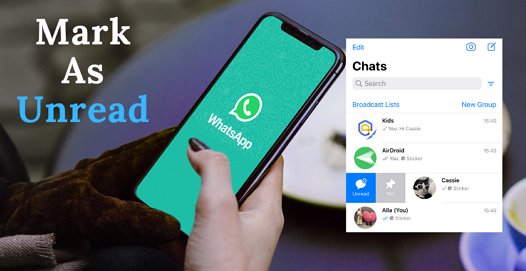
Außerdem können Sie diese Funktion als Erinnerung verwenden, um Nachrichten zu einem späteren Zeitpunkt zu überprüfen, oder Ihre Unterhaltungen priorisieren und dadurch konzentriert bleiben. Die Funktion "Als ungelesen markieren" ist einfach zu verwenden und lässt sich in nur wenigen Klicks ausführen. Lassen Sie uns in diesem Artikel also gleich im Detail auf diese kreative Funktion eingehen!
- Teil 1: Ist es möglich, WhatsApp-Nachrichten als ungelesen zu markieren?
- Teil 2: Wie Sie eine WhatsApp-Nachricht auf Android als ungelesen markieren
- Teil 3: Wie Sie eine WhatsApp-Nachricht auf dem iPhone als ungelesen markieren
- Teil 4: Wie kann ich WhatsApp-Gruppen-Nachrichten als ungelesen markieren?
- Teil 5: Was passiert, wenn Sie eine WhatsApp-Nachricht als ungelesen markieren?
- Teil 6: Werden durch das Markieren als ungelesen die blauen Häkchen auf WhatsApp entfernt?
- Teil 7: WhatsApp-Nachrichten auf einem anderen Gerät anzeigen
Teil 1: Ist es möglich, WhatsApp-Nachrichten als ungelesen zu markieren?
Ja, WhatsApp ermöglicht Ihnen die Nachrichten als ungelesen zu markieren”. Diese Funktion ist besonders nützlich falls, Sie versehentlich eine Nachricht öffnen und nicht sofort Zeit haben, auf sie zu antworten, oder falls Sie die Nachricht für eine spätere Verwendung ungelesen lassen möchten.
Teil 2: Wie Sie eine WhatsApp-Nachricht auf Android als ungelesen markieren
Mit diesen Vorteilen im Gepäck, gehen wir am besten sofort darauf ein, wie Sie Nachrichten als ungelesen markieren können, damit wichtige Chats nicht in der Flut untergehen, weil es schwer ist, die gelöschte WhatsApp-Nachrichten wiederherstellen zu tun. Für Android-Nutzer ist es zum Glück Trick ein Kinderspiel, Nachrichten für eine spätere Bearbeitung zu markieren.
Ob Sie mehrere Unterhaltungen gleichzeitig führen oder einfach nur eine Erinnerung benötigen, eine Nachricht später nochmal zu lesen – hier erfahren Sie, wie Sie eine Nachricht auf WhatsApp Android als ungelesen markieren.
Öffnen Sie die WhatsApp-Anwendung auf Ihrem Android-Gerät.
Gehen Sie zu dem Chat-Thread, den Sie als ungelesen markieren möchten. Drücken Sie auf die Nachricht, um sie auszuwählen.
Sobald Sie die Nachricht ausgewählt haben, wird oben auf dem Bildschirm eine Menüleiste angezeigt. Klicken Sie auf das Icon mit den drei Punkten in der oberen rechten Ecke des Bildschirms.
Wählen Sie im Dropdown-Menü die Option "Als ungelesen markieren” aus.
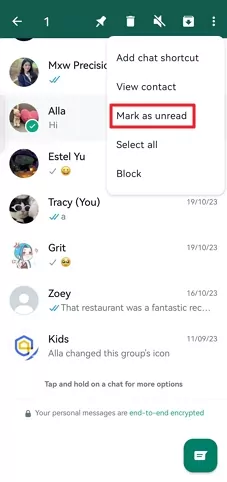
Teil 3: Wie Sie eine WhatsApp-Nachricht auf dem iPhone als ungelesen markieren
Das Markieren einer Konversation als ungelesen auf einem iPhone ist aufgrund der einzigartigen Chat-Oberfläche und der schnellen Übergänge ebenfalls relativ simpel. Sie müssen lediglich die folgenden einfachen Schritte ausführen und schon ist Ihre WhatsApp-Nachricht als ungelesen markiert.
Öffnen Sie die WhatsApp-Anwendung auf Ihrem iPhone.
Gehen Sie zu dem Chat-Thread, den Sie als ungelesen markieren möchten. Drücken Sie lange auf die Nachricht, um sie auszuwählen.
Sobald Sie die Nachricht ausgewählt haben, wird die Option "Als ungelesen markieren" angezeigt. Klicken Sie darauf, um Ihre WhatsApp-Nachrichten als ungelesen zu markieren.
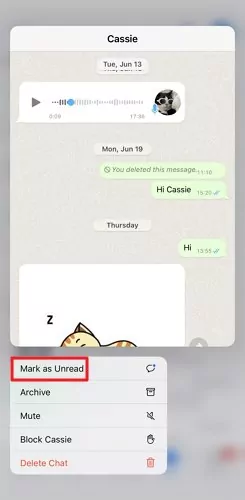
Teil 4: Wie kann ich WhatsApp-Gruppen-Nachrichten als ungelesen markieren?
Es bietet sich neben Einzel-Chats auch an, Gruppen-Nachrichten auf WhatsApp als ungelesen zu markieren, falls Sie relativ viele Gruppen-Nachrichten erhalten und einige davon erst später lesen möchten. Wie andere Nachrichten können glücklicherweise auch Gruppen-Nachrichten auf WhatsApp problemlos als ungelesen markiert werden.
Öffnen Sie die WhatsApp-Anwendung auf Ihrem Gerät
Öffnen Sie einen Gruppenchat, den Sie als ungelesen markieren möchten. Drücken Sie den Gruppennamen, um ihn auszuwählen.
Wählen Sie im Dropdown-Menü die Option "Als ungelesen markieren” aus.
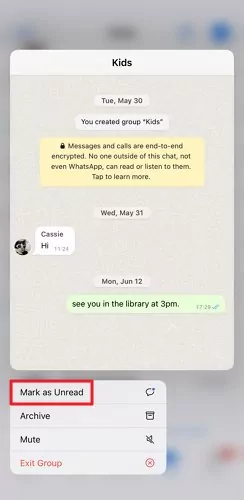
Beachten Sie jedoch, dass das Markieren einer WhatsApp-Nachricht als ungelesen nicht die Lesebestätigung für den Absender aufhebt. Der Absender kann weiterhin sehen, dass Sie seine Nachricht gelesen haben. Diese Funktion dient ausschließlich der persönlichen Organisation und hat keinen Einfluss auf die Funktionalität der App.
Teil 5: Was passiert, wenn Sie eine Nachricht auf WhatsApp als ungelesen markieren?
Sobald Sie einen Chat auf WhatsApp als ungelesen markieren, dient dies als persönliche Erinnerung, die Nachricht später erneut zu lesen. Der Absender der Nachricht sieht die Nachricht weiterhin mit den blauen Häkchen, die anzeigen, dass Sie die Nachricht gelesen haben. Der Status "ungelesen" ist nur für Sie sichtbar und dient als visueller Hinweis, später erneut auf die Nachricht zu reagieren oder bestimmte Maßnahmen zu ergreifen.
Teil 6: Werden durch die Markierung als ungelesen die blauen Häkchen auf WhatsApp entfernt?
Nein, das Markieren einer WhatsApp-Nachricht als ungelesen entfernt nicht die blauen Häkchen für den Absender. Die blauen Häkchen, auch Lesebestätigungen genannt, zeigen an, dass Sie die Nachricht geöffnet haben. Wenn Sie also eine Nachricht als ungelesen markieren möchten, um eine späte Antwort zu vermeiden oder Ihrem Chatpartner vorzumachen, Sie hätten die Nachricht nicht gelesen, ist das leider nicht möglich.
Teil7: WhatsApp-Nachrichten auf einem anderen Gerät anzeigen
WhatsApp bietet viele großartige Funktionen, die Sie jedoch leider immer wieder manuell anpassen müssen. AirDroid Parental Control hingegen automatisiert die manuellen Konfigurationen in WhatsApp, sodass Sie keine wichtigen Nachrichten mehr verpassen und Ihre Chats im Auge behalten können. Die App synchronisiert sich nahtlos mit Ihren Social-Media-Konten, einschließlich WhatsApp, sodass Sie sofort benachrichtigt werden, sobald neue Nachrichten eingehen.
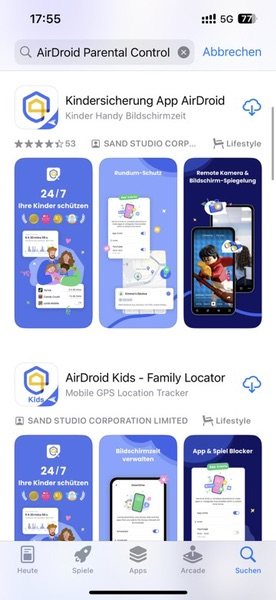
Mit AirDroid Parental Control können Sie ganz einfach Einzel- und Gruppenchats anzeigen, wichtige Chats priorisieren und von jedem autorisierten Gerät aus auf Ihre Benachrichtigungen zugreifen. Ein großes Plus ist zudem, dass Eltern die Social-Media-Konten ihrer Kinder, insbesondere WhatsApp, im Auge behalten können, damit sie jederzeit geschützt sind und keine unangemessenen Chats führen. AirDroid Parental Control ist die ultimative Überwachungs-App für Eltern, mit der Sie die Handynutzung Ihrer Kinder aus der Ferne steuern können.
So verwenden Sie AirDroid Parental Control.
Schritt 1. Laden Sie die AirDroid Parental Control-App aus dem Google Play Store oder App Store herunter und erstellen Sie ein neues Konto.
Schritt 2. Starten Sie AirDroid Parental Control auf Ihrem Smartphone. Sie werden zur Anmeldeseite weitergeleitet. Erstellen Sie ein Konto und melden Sie sich an.
Schritt 3. Um die WhatsApp-Aktivitäten Ihres Kindes zu überwachen, sollten Sie AirDroid Kids auf dessen Smartphone herunterladen. Nach der Installation starten Sie AirDroid Kids und geben den Pairing-Code ein, um das Gerät zu koppeln. Anschließend müssen Sie einige notwendige Einstellungen konfigurieren.
Fazit
WhatsApp weiß, wie wichtig Komfort und Organisation in unserer persönlichen und beruflichen Kommunikation sind. Nachrichten in WhatsApp als ungelesen zu markieren, ist eine einfache, aber äußerst praktische Funktion, die Ihre Chats erheblich verbessern kann. Damit Sie einen wichtigen Nachrichtenverlauf nicht vergessen, können Sie mit "Als ungelesen markieren" Ihre WhatsApp-Nachrichten ganz einfach im Auge behalten.
Diese Funktion lässt Sie zudem bestimmte Unterhaltungen in Ihrem Posteingang speichern, um sie später erneut zu lesen oder sich zu erinnern, dass bezüglich dieser Nachricht noch bestimmte Dinge zu erledigen sind. Integrieren Sie diese Funktion in Ihre WhatsApp-Nachrichtenroutine, und genießen Sie stressfreiere, effizientere und organisiertere Chats!
FAQs





Antwort schreiben.